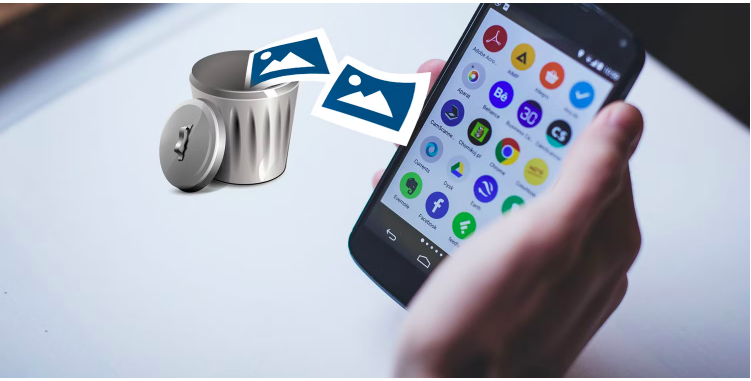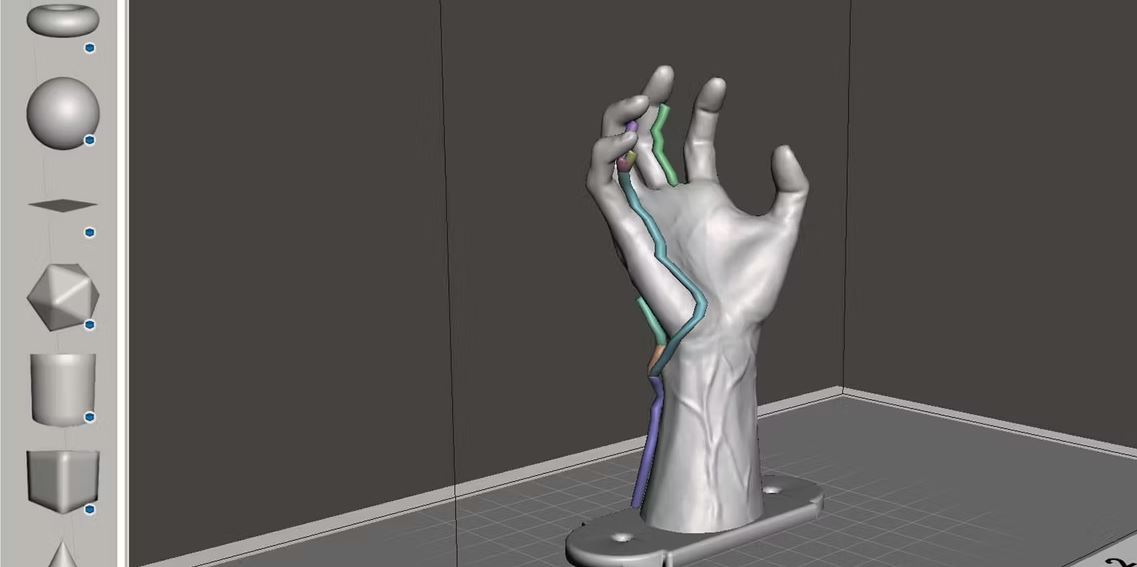آیا شما هم چند عکس مهم را به اشتباه از گالری گوشی اندرویدی خود حذف کردید؟ در این مقاله نحوه بازیابی عکس های پاک شده اندروید با استفاده از چند روش برای شما آورده شده است.
بازیابی عکس های پاک شده اندروید
بنابراین شما یک عکس با ارزش را از گوشی خود حذف کرده اید. یا بدتر، دستگاه خود را خراب یا ریست کرده اید و همه آن عکس ها را گم کرده اید. اکنون باید بدانید که چگونه عکس های پاک شده را از گوشی اندرویدی بازیابی کنید.
شما چند گزینه دارید این راه ها از ساده تا پیشرفته تر هستند، بنابراین امیدواریم راه حلی برای شما وجود داشته باشد. بیایید شروع کنیم.
نحوه بازیابی عکس های حذف شده از طریق فضای ابری
بازیابی یک تصویر حذف شده از گالری شما آسان است، زیرا اکثر این برنامه ها اکنون از یک سطل زباله یا سطل بازیافت مشابه آنچه روی دسکتاپ دارید استفاده می کنند، بنابراین فقط آن را در هر برنامه گالری که استفاده می کنید، جستجو کنید.
اکثر برنامه های ابری و عکس (غیر از اینستاگرام) همچنین پیشنهاد می کنند از عکس های شما در پس زمینه نسخه پشتیبان تهیه کنند. اگر این مورد را روشن کرده اید، احتمالاً عکس شما واقعاً حذف نشده باشد.
حذف یک عکس از برنامه گالری تلفن، آن را از سرویس پشتیبان گیری ابری شما حذف نمی کند. برای بازگرداندن آن، کافی است وارد برنامه ابری خود شوید و یک بار دیگر آن را دانلود کنید. در Google Photos، تصویر را باز کرده و از منو گزینه Download را انتخاب کنید. برای Dropbox، این در Export > Save to device قرار دارد.
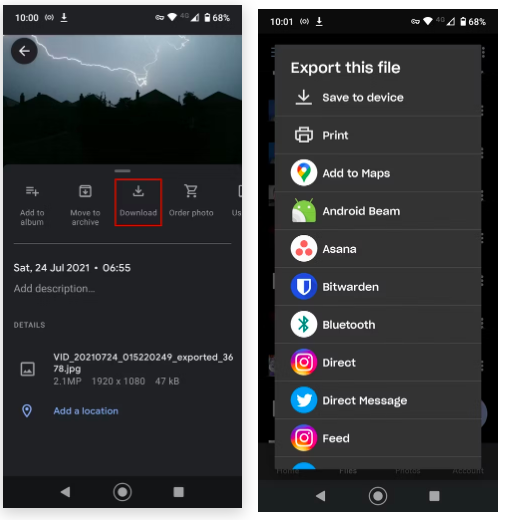
اگر تصویر را از پشتیبان ابری خود حذف کرده اید، می توانید آن را از آنجا نیز بازیابی کنید. اکثر سرویس های ابری از یک سطل بازیافت استفاده می کنند که به شما امکان می دهد هر فایل حذف شده را در یک بازه زمانی مشخص بازیابی کنید.
نحوه بازیابی عکس های حذف شده در Google Photos
در Google Photos، برنامه را باز کنید، Library و سپس Trash یا Bin را انتخاب کنید. روی هر تصویری که می خواهید بازیابی کنید فشار طولانی دهید و Restore را بزنید. آنها دوباره در جای خود در کتابخانه شما اضافه خواهند شد. فایل های حذف شده به مدت 60 روز در دسترس هستند. پس از آن، آنها برای همیشه از بین خواهند رفت.
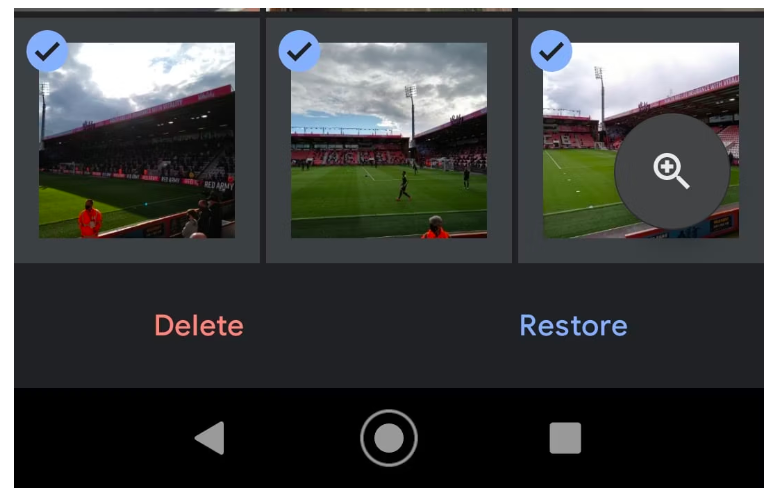
نحوه بازیابی فایل های پاک شده از Microsoft OneDrive
برای OneDrive مایکروسافت، برنامه را باز کنید و به Me > Recycle Bin بروید. فایل های خود را انتخاب کنید و روی نماد Restore ضربه بزنید. OneDrive فایل های حذف شده را تا 30 روز نگه می دارد، اگرچه اگر سطل بازیافت شما بزرگتر از 10 درصد کل فضای ذخیره سازی شما باشد، ممکن است آنها را زودتر حذف کند.
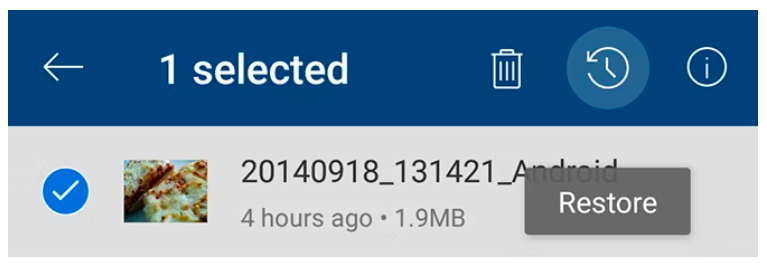
نحوه بازیابی عکس های پاک شده از Dropbox
برای دراپ باکس، برای بازیابی تصاویر پاک شده باید وارد سرویس روی دسکتاپ خود شوید، زیرا نمی توانید این کار را در اپلیکیشن موبایل انجام دهید. به Files > Deleted Files بروید، سپس مواردی را که می خواهید بازیابی کنید انتخاب کنید. آنها به مدت 30 روز پس از حذف در طرح رایگان در دسترس هستند. برنامه های پولی می توانند به مدت 180 روز به تصاویر حذف شده دسترسی داشته باشند.
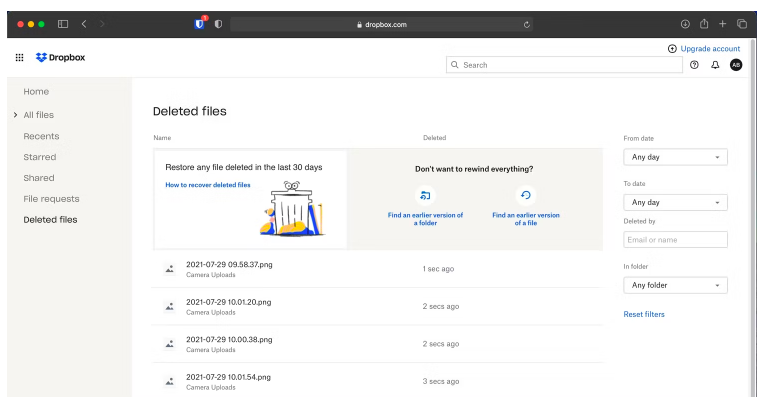
همه برنامههای ابری دیگر به روشهای مشابهی کار میکنند هیچ چیزی فوراً به طور کامل حذف نمیشود. فقط مطمئن شوید که شرایط حساب خود را بررسی کرده اید تا ببینید یک سرویس خاص چه مدت فایل های حذف شده شما را نگه می دارد.
چگونه عکس های حذف شده اندروید را از کارت SD خود بازیابی کنیم
اگر از عکس های خود در فضای ابری نسخه پشتیبان تهیه نکنید، چه؟ اگر می خواهید بدانید چگونه عکس های حذف شده را از برنامه گالری خود بازیابی کنید، بهترین امید شما این است که آنها را در کارت SD گوشی خود ذخیره کرده باشید، با این فرض که یکی از انواع کارت های حافظه را دارید.
حتی در آن زمان، انجام آن کار آسانی نیست. می توانید کارت خود را به رایانه رومیزی متصل کنید و تا زمانی که رمزگذاری نشده باشد، از نرم افزار بازیابی ویژه برای بازیابی تصاویر از دست رفته استفاده کنید. اما هیچ تضمینی با این روش وجود ندارد.
فایل های حذف شده فقط تا زمانی که توسط داده های جدید بازنویسی شوند روی کارت حافظه باقی می مانند. بنابراین، به محض اینکه متوجه شدید که عکس ها را اشتباهی حذف کردهاید، باید کارت خود را از گوشی خود حذف کنید تا خطر بازنویسی آن ها کاهش یابد.
اگر تعجب می کنید، این روش روی حافظه داخلی گوشی شما کار نمی کند زیرا اندروید دیگر از پروتکل قدیمی USB Mass Storage استفاده نمی کند. به همین دلیل است که بازیابی پیام های متنی حذف شده در اندروید دشوار است.
بازیابی تصاویر حذف شده با EaseUS Data Recovery Wizard
بهترین نرم افزار رایگان بازیابی تصویر EaseUS Data Recovery Wizard است. می توانید آن را هم برای ویندوز و هم برای مک دانلود کنید و به شما این امکان را می دهد تا قبل از پرداخت هزینه تا ۲ گیگابایت داده را بازیابی کنید. در اینجا نحوه شروع به کار با این نرم افزار آمده است.
- ابتدا کارت حافظه خود را از طریق کارت خوان یا از طریق درگاه کارت SD لپ تاپ به رایانه متصل کنید.
- Data Recovery Wizard را نصب و اجرا کنید.
- پس از راه اندازی، تمام درایو های موجود را به شما نشان می دهد که می توانید اطلاعات را از آنها بازیابی کنید. این باید شامل هارد دیسک و کارت حافظه شما باشد.
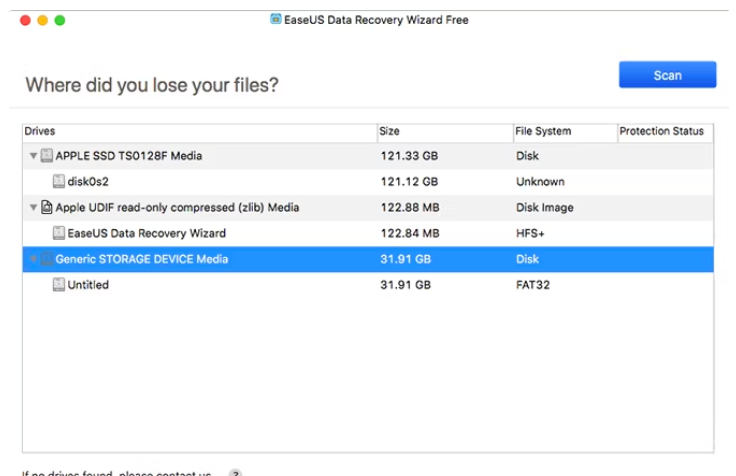
4.کارت حافظه را انتخاب کرده و Scan را بزنید. اکنون برنامه شروع به اسکن برای یافتن فایل هایی می کند که بتواند بازیابی کند. شما می توانید تا 2 گیگابایت داده را در یک زمان با نسخه رایگان بازیابی کنید. بسته به اندازه کارت و میزان داده موجود در آن، اسکن ممکن است تا 20 دقیقه یا بیشتر طول بکشد. اما لازم نیست منتظر بمانید تا تمام شود.
5.در پنل سمت چپ Type را انتخاب کنید. روی پیکان کشویی کنار Graphics کلیک کنید و JPG (یا هر فرمت فایلی که گوشی شما تصاویر را در آن ذخیره می کند) را انتخاب کنید. تمام تصاویری که می توانید بازیابی کنید در پنجره اصلی نشان داده می شوند. آنهایی را که می خواهید انتخاب کنید.
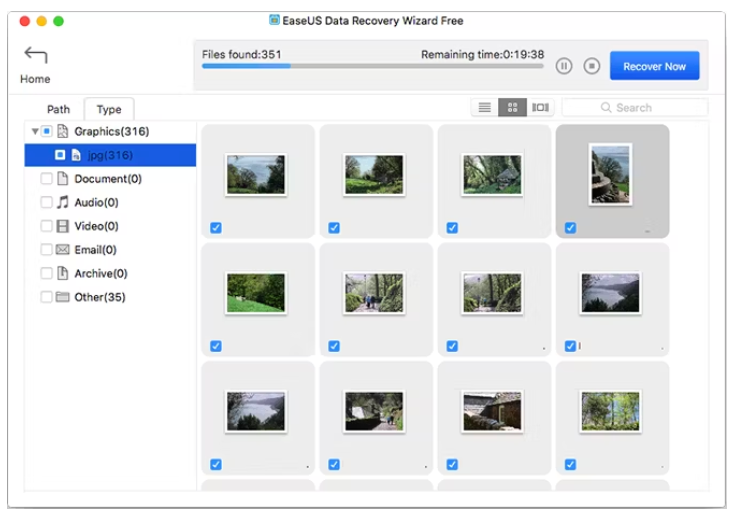
6.روی Recover Now کلیک کنید و مکانی را در هارد دیسک خود برای ذخیره تصاویر خود انتخاب کنید. آنها صادر می کنند و در پوشه خود ذخیره می کنند. اکنون می توانید آنها را به گوشی خود کپی کنید.
نحوه بازیابی عکس های حذف شده در یک گوشی روت شده
اگر از سرویس پشتیبان گیری ابری یا کارت حافظه استفاده نمی کنید، بازیابی عکس های پاکشده از تلفن Android خود بسیار سختتر می شود. علیرغم ادعا های برخی از برنامه های آنلاین، هیچ راهی برای اسکن حافظه داخلی گوشی شما برای بازیابی فایل های از دست رفته وجود ندارد مگر اینکه گوشی روت شده باشد.
اگر ناامید هستید، می توانید سعی کنید گوشی خود را روت کنید. اما این ممکن است شما را ملزم کند که دستگاه خود را پاک کنید، و این به طور قابل توجهی احتمال بازنویسی و گم شدن تصاویر حذف شده شما را برای همیشه افزایش می دهد. خوشبختانه، اگر گوشی شما از قبل روت شده است، فرآیند ساده است. برای کسب اطلاعات بیشتر می توانید به راهنمای عمیق ما در مورد نحوه روت کردن گوشی اندرویدی در دیگر مقالات مراجعه کنید.
چگونه عکس ها را با DiskDigger بازگردان کنیم
برنامه DiskDigger Photo Recovery را از Play Store نصب کنید. این برای بازیابی عکس و ویدیو رایگان است. فقط در صورتی که بخواهید انواع دیگر فایل ها را بازیابی کنید، باید پول بپردازید.
- برنامه را اجرا کنید و هنگامی که از شما خواسته شد مجوزهای root را اعطا کنید.
- گزینه های Basic Scan و Full Scan را خواهید دید. اولی را نادیده بگیرید، زیرا فقط می تواند تصاویر کوچک با وضوح پایین تصاویر شما را پیدا کند. در عوض شما می خواهید از گزینه Full Scan استفاده کنید.
- حافظه داخلی گوشی خود را پیدا کنید. این معمولاً پارتیشن /data است. روی آن ضربه بزنید، سپس نوع فایلی را که می خواهید جستجو کنید (احتمالاً JPG و/یا PNG) را بایستی انتخاب کنید.
- برای شروع روی OK ضربه بزنید.
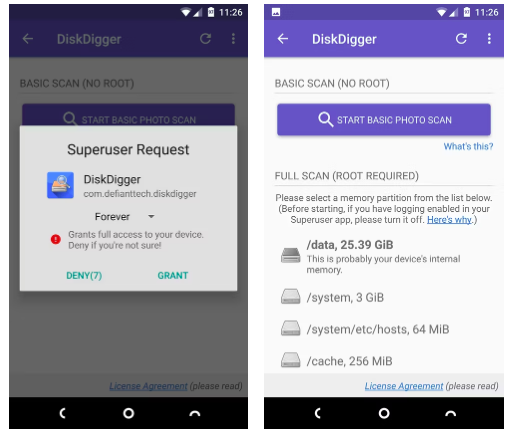
برنامه بلافاصله شروع به اسکن می کند و یک شبکه تصویر کوچک از هر چیزی که پیدا می کند به شما نشان می دهد. این فقط عکس های حذف شده شما را نشان نمی دهد، بلکه تمام تصاویر موجود در حافظه داخلی گوشی شما را نشان می دهد. بنابراین تکمیل فرآیند کمی طول می کشد.
برای فیلتر کردن برخی از یافته ها، روی نماد تنظیمات ضربه بزنید. شما باید حداقل اندازه فایل بزرگتر را تنظیم کنید برای مثال با انتخاب 1,000,000، نتایج خود را به تصاویر بزرگتر از یک مگابایت محدود خواهید کرد. شما همچنین می توانید تاریخ را به زمانی نزدیک به زمانی که عکس ها گرفته شده اند محدود کنید.
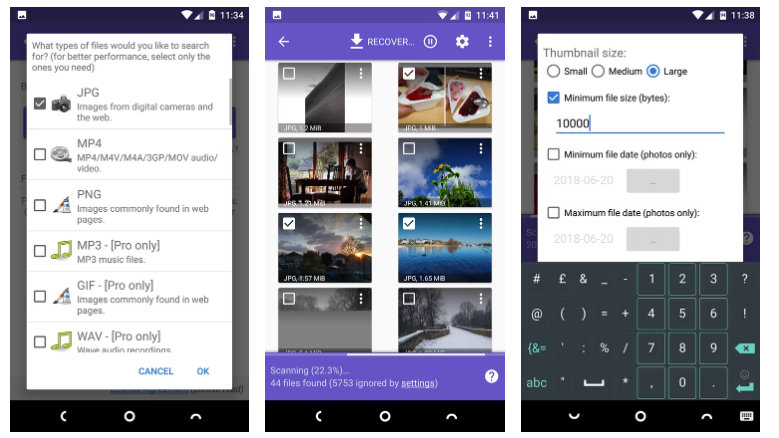
DiskDigger نمی تواند هر عکس حذف شده را پیدا کند و برخی از آنها ممکن است خراب شده باشند. وقتی موارد مورد نظر را پیدا کرد، آنها را انتخاب کنید و روی Recover ضربه بزنید.
محل ذخیره فایل ها را انتخاب کنید. می توانید آنها را در یک برنامه خاص ذخیره کنید یا مستقیماً در پوشه دوربین خود قرار دهید. برای انجام این کار پوشه DCIM را انتخاب کنید. برای ذخیره عکس های خود روی OK کلیک کنید و کار تمام است.
چگونه در آینده از گم شدن عکس های اندروید خود جلوگیری کنیم؟
بازیابی عکس های حذف شده چندان آسان نیست، بنابراین بهترین راه برای جلوگیری از گم شدن آنها در وهله اول این است که از آنها در جایی نسخه پشتیبان تهیه کنید.
ساده ترین راه استفاده از برنامه هایی است که از عکس های اندروید شما در فضای ابری نسخه پشتیبان تهیه می کنند. این برنامه ها بی صدا در پس زمینه اجرا می شوند و می توانید زمان آپلود عکس هایتان را کنترل کنید. آنها را طوری تنظیم کنید که فقط زمانی کار کنند که به Wi-Fi متصل هستید و تلفن شما در حال شارژ است و به برنامه داده یا عمر باتری خود آسیبی نخواهید رساند.
عکس ها تنها نوع مهم داده در دستگاه شما نیستند. شما باید بهترین راه ها را برای پشتیبان گیری از همه چیز در تلفن Android خود بدانید. با یک برنامه پشتیبان معمولی، همیشه یک کپی از اطلاعات خود خواهید داشت و دیگر هرگز خطر از دست دادن چیزی را نخواهید داشت.
منبع : makeuseof